COMO USAR O UTORRENT .

VIDEO AULA AQUI
uTorrent com certeza não só é um dos melhores e mais famosos programas de Torrent, mas também o mais eficiente. O programa tem tantas semelhanças com o seu “concorrente” BitTorrent, que acaba não tendo quase nenhuma diferença entre um e outro. E o motivo disso é muito óbvio: ambos os programas são do mesmo dono.
O uTorrent, entretanto, conquistou muitas pessoas devido à sua simplicidade, leveza e interface extremamente simples. E é neste guia que você vai conhecer todas as funcionalidades do aplicativo.
Primeiras configurações
Ao abrir o programa você verá uma pergunta sobre definir o µTorrent como o seu aplicativo padrão para arquivos .TORRENT. Se você clicar em Sim, todas as vezes que você abrir um arquivo TORRENT o programa já irá preparar o download automaticamente.
Após isso, já irá aparecer outra janela, com o Guia de Velocidade. Você poderá definir a sua velocidade em "Connection Type", para o programa saber qual a capacidade de sua conexão.
Logo abaixo você encontrará um campo ao lado de "Current Port". Este campo terá um número como padrão, mas você deverá colocar o número de uma porta que esteja aberta em seu modem. Desta forma, você permitirá que o µTorrent deixe as pessoas baixarem conteúdo de você enquanto você baixa delas. Esta parte é extremamente importante, desde que se você não compartilhar, não poderá receber também.
Iniciando um Download
Você pode começar a baixar algo de um torrent de várias maneiras. A primeira é indo em File > Add Torrent. Basta então procurar o arquivo .TORRENT em seu computador para adicioná-lo na lista. Outra forma é apenas clicando duas vezes sobre o arquivo (o programa irá abri-lo automaticamente caso esteja definido como padrão).
Assim que você abrir o arquivo no µTorrent, basta escolher o local em que os arquivos serão salvos. Nesta mesma janela você também verá todos os arquivos que estão incluídos no torrent. Assim, é possível marcar e desmarcar o que você quer e o que não quer baixar do “pacote”. Depois disso, é só clicar em Ok.
Assim que o download for adicionado na lista do programa, você poderá acompanhar como está o processo de download através das abas da parte de baixo do µTorrent. Primeiro de tudo você deverá clicar no arquivo que você quer acompanhar. Na primeira aba — "General" — você verá dados gerais sobre como está o download, como o tempo gasto, o tempo restante, quanto foi baixado, além da velocidade do download (baixando arquivos) e do upload (enviando arquivos).
Na aba "Trackers" você poderá ver se o que você está baixando depende do registro de algum "Tracker". Resumidamente, os "Trackers" são sites que funcionam como comunidades que controlam torrents específicos. Dessa forma, todos são obrigados a compartilhar os arquivos para que todos possam usufruir de conteúdo rápido e de qualidade.

Já em "Peers" você pode visualizar quem está baixando conteúdo de você. Em Pieces você confere todas as partes do que você está baixando (já que no Torrent tudo é dividido em pedaços). Clicando em "Files" você poderá ver todos os arquivos que estão incluídos no pacote, quais já foram baixados e quais faltam ser baixados. "Speed" traz um relatório de velocidade de download e upload e "Logger" traz relatórios de funcionamento.
Você pode controlar todos os downloads que forem adicionados no µTorrent através dos botões no topo da tela. Assim, é possível pausar, começar ou parar um download, por exemplo.
BONS DOWNLOADS

































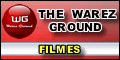

























0 comentários:
Postar um comentário